
آموزش: چگونه بر مصرف اینترنت دیتا گوشی هوشمند اندرویدی خود نظارت و آن را کاهش دهیم؟
پیشرفت گوشیهای اندرویدی باعث شده تا کاربران نیاز بیشتری به اینترنت داشته باشند، روزبهروز اپلیکیشنهای بیشتری را شاهد هستیم که با اتصال به اینترنت کار میکنند، این امر باعث شده تا مصرف دیتا گوشیهای هوشمند اندرویدی نیاز به مدیریت بیشتری داشته باشد، به این دلیل در این آموزش قصد داریم با هم ببینیم چگونه میتوانیم بر مصرف اینترنت دیتا گوشی هوشمند اندرویدی خود نظارت داشته و آن را کاهش دهیم؟
انصافا باید گفت، گوشیهای همراه هوشمند به لحاظ سختافزاری در چندین سال گذشته پیشرفتهای زیادی را شاهد بودهاند، سختافزار قوی، امکان ساخت نرمافزارهای قویتری را برای گوشیهای هوشمند میسر ساخته است.
به این ترتیب در چند ساله اخیر شاهد افزایش حجم اپلیکیشنهای اندرویدی هستیم. این روزها حجم ۱۰۰ مگابایت برای یک اپلیکیشن اندرویدی، چیزی کاملا قابل قبول و طبیعی است، از طرف دیگر دوران ذخیره کردن فیلم و موسیقی بر روی گوشی هم به پایان رسیده است و سرویسهای خوبی را برای استریم فیلم و موسیقی شاهد هستیم، پر واضح است که این استفاده از این سرویسها نیز به افزایش ترافیک دیتای گوشیهای هوشمند منجر میشود.
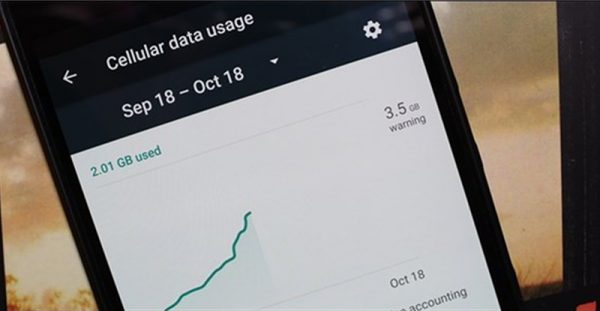
این روزها دیگر مشاهده و استریم فیلم با کیفیت اچدی، امری کاملا طبیعی است. حتی فایلهای موسیقی هم کیفیت بالاتری پیدا کردهاند و گوش فرادادن به یک ساعت موسیقی از طریق سرویسهای گوگلپلی موزیک یا اسپاتیفای برای کاربر حدود ۱۲۰ مگابایت ترافیک دیتا به همراه خواهد داشت. ممکن است در نگاه اول این حجم ترافیک چندان به چشم نیاید، اما در یک چشم بهم زدن آخر هفته فرا میرسد و متوجه خواهید شد که گوش فرادادن به موسیقی از طریق سرویسهای استریم موزیک، برای شما چیزی حدود یک گیابایت ترافیک دیتا به دنبال داشته است. بدون شک این میزان در عرض یک ماه بیشتر از این حد هم خواهد شد و با یک حساب سر انگشتی به این نکته پی میبرید که در عرض یک ماه چندین گیگابایت ترافیک دیتای موبایل مصرف کردهاید.
با این حساب باید گفت اگر شما هم از آن دسته کاربرانی هستید که از مصرف بیش از حد دیتای اینترنت گوشی همراه اندرویدی خود به تنگ آمدهاید تا انتهای این آموزش با ما همراه باشید.
چگونه بر مصرف اینترنت دیتا گوشی اندرویدی نظارت کنیم؟
قبل از هر کاری، برای مدیریت مصرف اینترنت دیتا گوشی، باید نظارت کاملی به ترافیک مصرف شده دیتا داشته باشید. اگر تصور درستی در خصوص میزان مصرف دیتای اینترنت گوشی خود نداشته باشید، بدون شک نمیتوانید برنامه درستی برای استفاده از اینترنت با گوشی همراه در نظر بگیرید.
برای اینکار پیشنهاد میکنیم به گزارشی که شرکت ارائه دهنده اینترنت دیتای گوشی در اختیار شما قرار میدهد نگاهی داشته باشید. اگر در این گزارش متوجه شدید که مصرف زیادی ندارید، به دنبال بستههای اینترنتی با تخفیف ویژه باشید و سعی کنید طرحهای اقتصادی و مقرون به صرفه را انتخاب نمایید. اما اگر طرحهای اقتصادی و مقرون به صرفه شرکتهای ارائه دهنده دیتای اینترنت کفاف کار شما را نمیکند، بهتر است مدیریت بیشتری بر روی مصرف ترافیک دیتا داشته باشید.
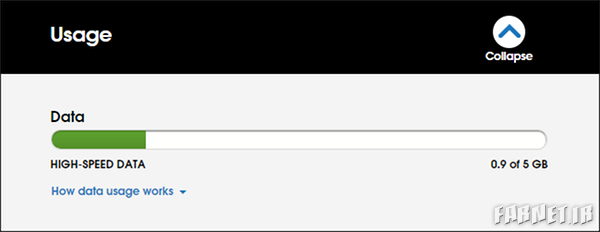
برای این کار پیشنهاد میکنیم نگاهی به مصرف ماهانه دیتای اینترنت بر روی گوشی هوشمند اندرویدی خود بیاندازید. انجام این کار بسیار راحت است و کافی است تا به منوی Settings رفته و گزینه Wireless & Network را انتخاب کنید، در نهایت هم بر روی گزینه Data Usage ضرب انگشت کنید. در این مرحله باید با گزارشی از مصرف دیتای اینترنت شبیه به گزارش زیر روبرو شوید:
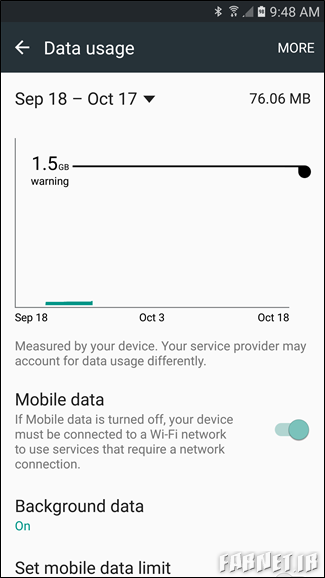
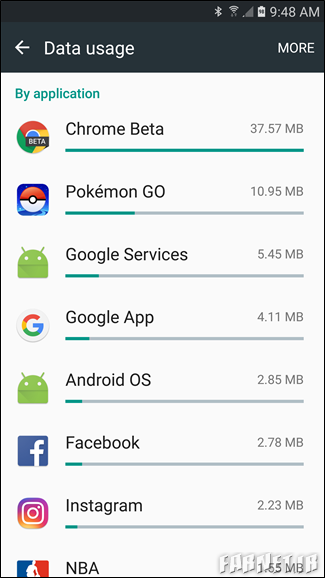
در تصویر بعدی نیز شاهد میزان دیتای مصرف شده به ازای هر اپلیکیشن هستید. ناگفته نماند که این گزارشها تنها مربوط به مصرف دیتای اینترنت گوشی است و ربطی به استفاده گوشی از اینترنت وایفای ندارد. برای نمونه افرادی که اهل تماشا کردن ویدئو به صورت آنلاین هستند، اگر این ویدئوها را از طریق اینترنت وایفای مشاهده کنند، در این گزارش نمایش داده نمیشود. البته اندروید، راهی برای مشخص کردن مصرف اینترنت از طریق وایفای نیز پیش روی کاربران قرار داده است و بنابر این اگر تمایل دارید گزارشی از مصرف وایفای گوشی بگیرید،کافی است بر روی گزینه Menu کلیک کرده و گزینه Show Wi-Fi Usage را انتخاب کنید.
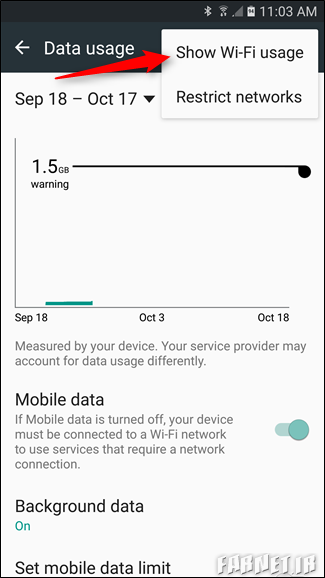
ناگفته نماند که در حین گزارشگیری بهتر است دوره زمانی مشخصی را تعیین کنید تا گزارش دقیقتری داشته باشید. اطلاعات مربوط به ماه گذشته در ابتدای دوره جدید ریسِت میشود و در نتیجه گزارش دقیقی از مصرف دیتای اینترنت نخواهید داشت.
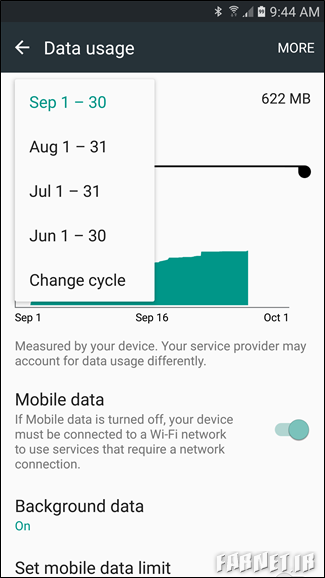
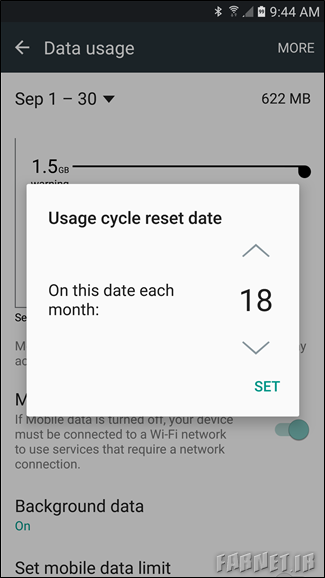
در کنار گزارش گیری از مصرف دیتای اینترنت میتوانید اعلام هشدار استفاده از میزان مشخصی ترافیک دیتا را نیز فعال کنید، این کار باعث میشود زمانی که مصرف ترافیک دیتای گوشی از این حد فراتر رفت، به شما هشدار داده شود.
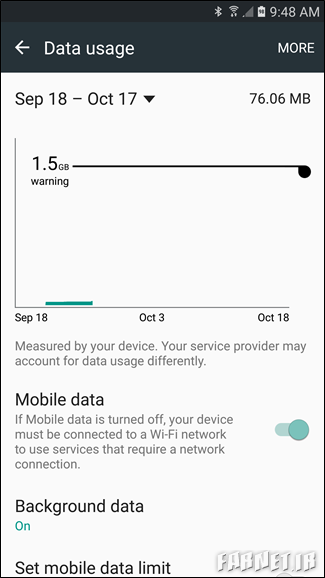
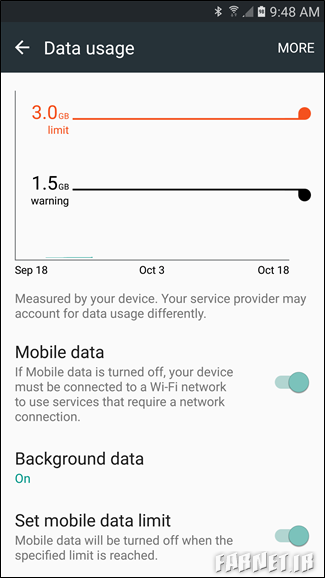
از طرف دیگر امکان فعال کردن گزینه Set Mobile Data Limit نیز در این قسمت وجود دارد، فعال کردن این گزینه باعث میشود تا مصرف دیتا اگر از میزان مشخص شده به رنگ نارنجی فراتر رفت، اینترنت دیتای گوشی به طور کامل غیر فعال شود. به این ترتیب اگر از میزان مصرف مجازی که برای دیتای اینترنت گوشی مشخص کردهاید فراتر روید، ترافیک دیتا غیر فعال خواهد شد.
چگونه مصرف ترافیک دیتا را کنترل کنیم؟
دیتای اینترنت گوشیهای اندرویدی به دو صورت استفاده میشود. مورد اول، اطلاعاتی است که توسط تعامل کاربر با اپلیکیشنهای مختلف مصرف میشود. دانلود کردن فایلها، استریم موزیک و ویدئو و گشت و گذار در اینترنت، از مواردی هستند که مصرف دیتای اینترنت گوشی را به دنبال دارد.
اطلاعاتی که به آنها اشاره شد را اطلاعات عیان و قابل مشاهده مینامیم، اما اطلاعات زیادی نیز بین گوشی و سرویسهای اینترنتی رد و بدل میشود. در این باره میتوان به نوتیفیکیشنهای فیسبوک، بررسی کردن ایمیلها، آپدیتهای خودکار اپلیکیشنها و سایر سرویسهایی اشاره کرد که در پشت زمینه گوشی انجام میشود، از آنجایی که در بیشتر مواقع کاربر در جریان تبادل این اطلاعات در بستر اینترنت خبر ندارد، توصیه میکنیم حواستان به انتقال اینگونه اطلاعات در حین استفاده از اینترنت دیتای گوشی باشید. با این حساب بد نیست ببنیم چگونه میتوان جلوی ترافیک دیتای اینترنت اپلیکیشینها را گرفت.
محدود کردن ارسال و دریافت اطلاعات از طریق دیتای اینترنت به ازای هر اپلیکیشن
به سه راه میتوان جلوی ترافیک اپلیکیشنهایی را که در پشت زمینه اطلاعات را در بستر اینترنت رد و بدل میکنند گرفت، برای اینکار میتوان جلوی تمامی اپلیکیشنها را گرفت، تنها اپلیکیشنهای خاصی را مسدود کرد یا اینکه با استفاده از تنظیمات اپلیکیشنها، دسترسی آنها را به اینترنت قطع کرد.
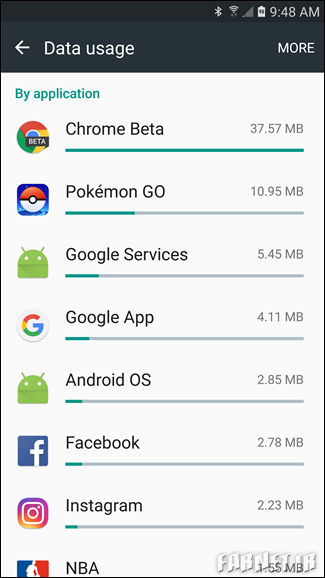
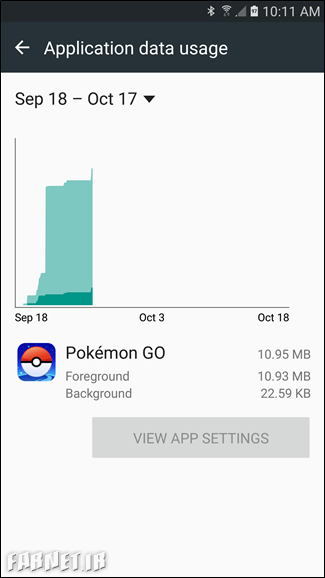
برای اینکار ابتدا باید اپلیکیشنی که ترافیک زیادی مصرف میکند را شناسایی کنید. تشخیص این کار نیز مانند آب خوردن است، کاقی است تا وارد منوی Settings شده و قسمت Wireless & Network را انتخاب کنید، سپس در قسمت Data Udage قادر هستید به راحتی میزان مصرف دیتای اینترنت را به ازای هر اپلیکیشن مشاهده کنید. در این مرحله اگر نیاز به جزئیات بیشتری داشتید، کافی است تا بر روی اپلیکیشن مورد نظر ضرب انگشت نمایید. همانگونه که در تصویر مشاهده میکنید، ارسال و دریافت دیتای اینترنت به ازای هر اپلیکیشن به راحتی نمایش داده شده است.
اگر در خصوص مصرف دیتای اینترنت یک اپلیکیشن شک داشتید، بهتر است به منوی اول گوشی برگردید و وارد تنظیمات این اپلیکیشن شوید. چه بسا در داخل اپلیکیشن مورد نظر تنظیماتی برای محدود کردن ارسال و دریافت اطلاعات وجود داشته باشد. برای نمونه، ترافیک دیتای اپلیکیشن فیسبوک را میتوان به راحتی با تنظیمات داخل این اپلیکیشن محدودتر کرد. یکی از مواردی که بیهوده دیتا مصرف میکند، پیام نوتیفیکیشن اپلیکیشنهاست، غیر فعال کردن دریافت نوتیفیکیشنهای فیسبوک یا اپلیکیشنهایی از این دست نه تنها به کاهش مصرف ترافیک دیتای اینترنت کمک میکند، بلکه باعث افزایش باتری گوشی نیز میشود.
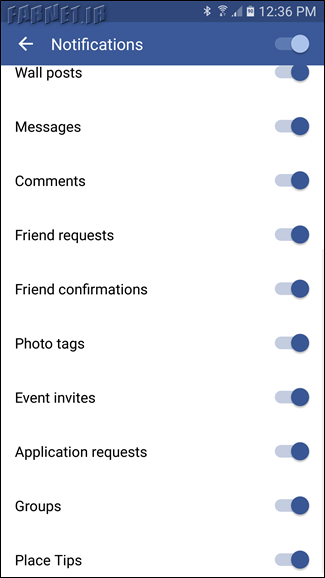
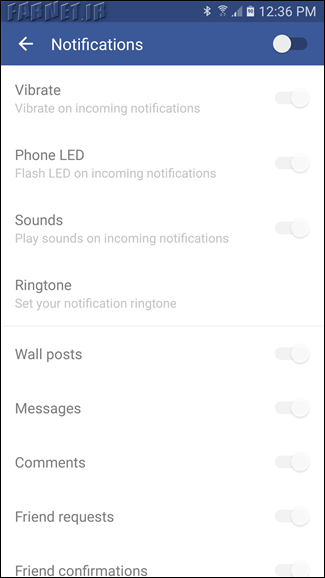
البته تمامی اپلیکیشنها از چنین تنظیماتی برخوردار نیستند، اما بهتر است با تنظیمات تکتک اپلیکیشنهایی که بر روی گوشی شما نصب است آشنا باشید تا در صورت وجود امکان محدود کردن ترافیک اینترنت، این گزینهها را فعال نمایید. یک راه دیگر نیز برای بررسی میزان مصرف ترافیک دیتای اینترنت در اندروید وجود دارد.
برای این کار مجدد به قسمت ,Settings وارد شده و قسمت Wireless & Networks را انتخاب کنید تا به منوی Data Usage برسید، سپس بر روی اپلیکیشن مورد نظر ضرب انگشت کنید. در این مرحله قسمت Restrict Background Data را فعال کنید، لازم به ذکر است که اگر از اندروید نوقا استفاده میکنید، این قسمت به Background Data تغییر نام داده است. این فرآیند باعث میشود تا تبادل دیتای موبایل گوشی در سطح سیستمعامل محدود شود. یک بار دیگر تذکر میدهیم که این فرآیند تنها باعث محدود شدن ترافیک دیتای گوشی اندرویدی میشود و ربطی به اینترنت وایفای ندارد.
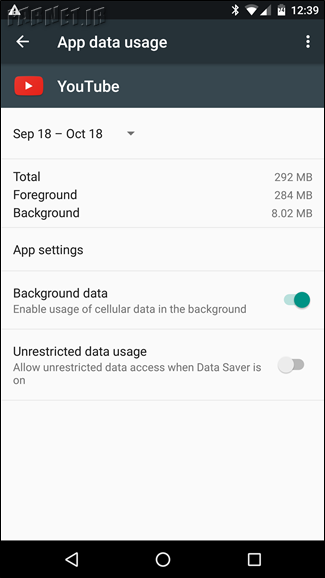
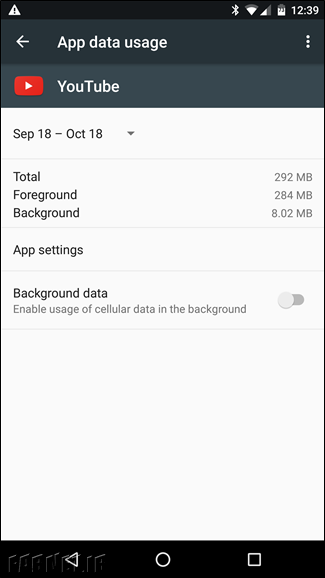
خاموش کردن تمامی ترافیک دیتای سیستمی
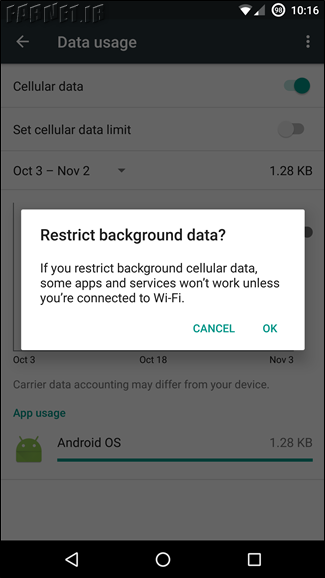
اگر محدود کردن ترافیک دیتا، کفاف کار شما را نمیکرد و وسواس بیشتری بر روی مدیریت ترافیک دیتای اینترنت دارید، به راحتی قادر هستید تمامی ترافیک دیتای موبایل را مسدود کنید. برای این کار کافی است تا به منوی Data Usage رفته و گزینه Restrict Background Data را فعال نمایید. این کار باعث میشود تا تمامی اپلیکیشنها از دسترسی به اینترنت از طریق دیتای موبایل محروم باشند.
غیر فعال کردن آپدیت اپلیکیشنها
گوگل به خوبی میداند که هزینه دیتای موبایل نسبت به اینترنت وایفای برای کاربر گرانتر تمام میشود و به صورت پیشفرض اپلیکیشنها در گوگلپلی از طریق دیتای موبایل آپدیت نمیشوند، اما باز هم برای اینکه خاطر شما جمع شود، وارد پلیاستور شده و منو را باز کنید. در اینجا به قسمت Settings مراجعه کرده و اطمینان خاطر حاصل کنید که گزینه Auto-Update apps بر روی حالت Auto-Update over Wi-fi Only تنظیم شده است.
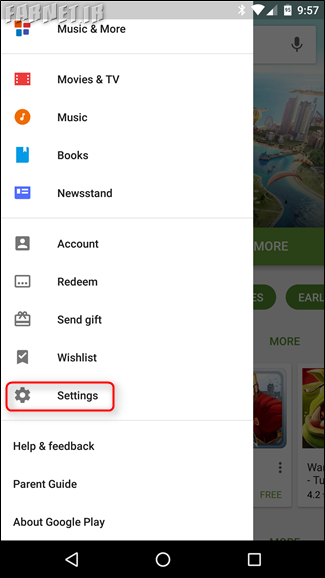
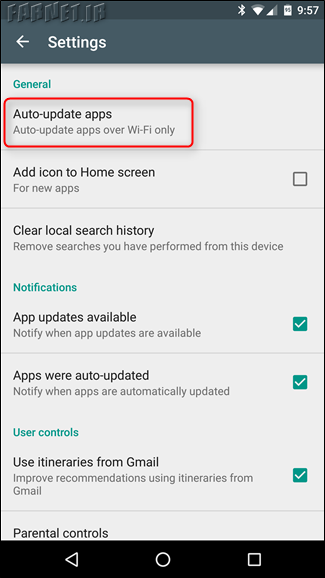
برای کاهش ترافیک دیتای موبایل و حذف تبلیغات، اپلیکیشن دلخواه خود را خریداری کنید
گاهی اوقات، اپلیکیشنهایی را شاهد هستیم که نسخه رایگان آنها پر از پیامهای تبلیغاتی است، در صورتی که با پرداخت هزینهای اندک و خرید این اپلیکیشن به راحتی میتوان جلوی هدر رفتن ترافیک دیتای موبایل را از این طریق گرفت. این کار حُسن دیگری نیز دارد و خریدن اپلیکیشن باعث میشود توسعهدهنده آن به لحاظ مالی ثبات بیشتری برای توسعه و آپدیتهای بعدی اپلیکیشن دلخواه شما داشته باشد. در این بین آنچه برای ما مهم است، میزان مصرف ترافیک دیتای موبایل از طریق تبلیغاتِ حاضر در این دسته از اپلیکیشنها است. همانگونه که اشاره، شد ترافیک ناشی از نمایش تبلیغات در داخل اپلیکیشنهای رایگان باعث میشود تا در دراز مدت مبلغ بیشتری را بابت مصرف دیتای موبایل متقبل شوید. به این ترتیب پیشنهاد میکنیم نسخه پولی اپلکیشنهایی را که زیاد از آنها استفاده میکنید، تهیه نمایید.
از ویژگی کاهش ترافیک اینترنت مرورگر کروم غافل نشوید
اگر از کاربران مرورگر محبوب گوگل کروم هستید و دست بر قضا، زمان زیادی را در سایتهای مختلف گشت و گذار میکنید، حتما از ویژگی Data Saver در گوگل کروم استفاده کنید. این ویژگی باعث میشود تا تمامی ترافیک از پروکسی که توسط گوگل ترتیب داده شده است عبور کند، گوگل از این طریق، اطلاعات را قبل از اینکه به گوشی ارسال شود فشرده میکند. این ویژگی باعث میشود تا با یک تیر دو نشان بزنید، از یک طرف ترافیک اینترنت کمتری در حین وبگردی با گوشی موبایل مصرف میشود و از طرف دیگر از آنجایی که اطلاعات فشرده میشوند باعث میشود تا صفحههای اینترنتی زودتر بارگذاری شوند.
برای فعال کردن این ویژگی کافی است تا به منوی Settings وارد شده و قسمت Data saver را فعال کنید.
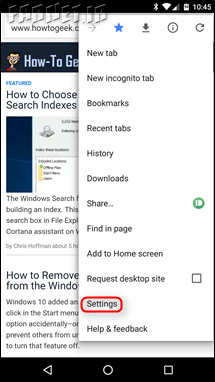
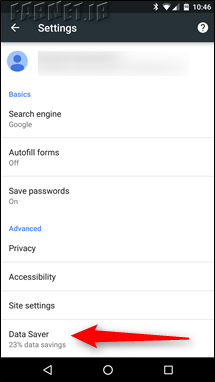
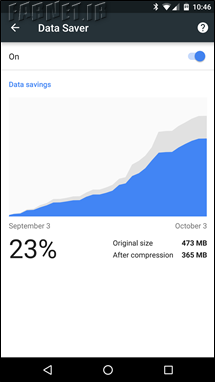
کَش کردن اطلاعات اپلیکیشن نقشههای گوگل
اگر از کاربرهای کارکشته اینترنت باشید به احتمال زیاد با عبارت کَش (Cache) آشنا هستید، بد نیست بدانید مرورگرها در حین مرور صفحههای اینترنتی، قسمتی از اطلاعات ثابت این صفحهها را در خود ذخیره یا به اصطلاح کَش میکنند. این امر باعث میشود در دفعات بعدی بازدید مجدد از همان وبسایت، صفحهها زودتر باز شوند. از طرف دیگر از آنجایی که اطلاعات از پیش ذخیره شدهاند نیازی به دریافت قسمتی از اطلاعات وبسایت یا سرویس اینترنتی وجود ندارد.
این ویژگی بیشتر از همه برای استفاده در اپلیکیشن نقشههای گوگل کاربرد دارد، چرا که کاربر وقتی به این اپلیکیشن نیاز پیدا میکند که بیرون باشد، در محیط بیرون هم چارهای به غیر از استفاده از دیتای اینترنت گوشی ندارد. اینجاست که اگر از پیش مسیر مورد نظر در Google Maps کَش شده باشد، نیازی به بارگذاری مجدد این اطلاعات وجود نخواهد داشت. برای این کار زمانی که به اینترنت وایفای دسترسی دارید، کافی است تا وارد منوی اپلیکیشن نقشههای گوگل شوید و گزینه Offline areas را انتخاب کنید. سپس کافی است بر روی عبارت Home ضرب انگشت کنید تا نقشههای مربوط به محیط اطراف شما دانلود شود، اگر هم تمایل داشتید میتوانید بر روی گزینه Custome Area ضرب انگشت کنید تا نقشههای یک مکان مشخص که قرار است در آینده نزدیک به آنجا تردد داشته باشید به صورت کَش شده، بر روی گوشی قرار بگیرد.
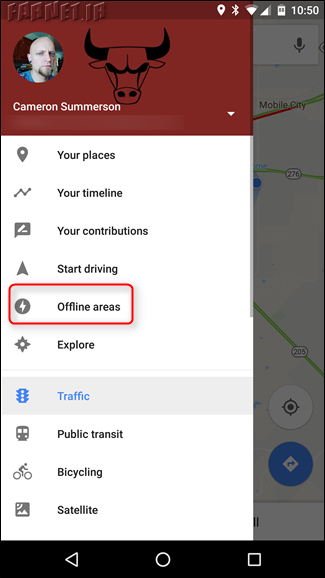
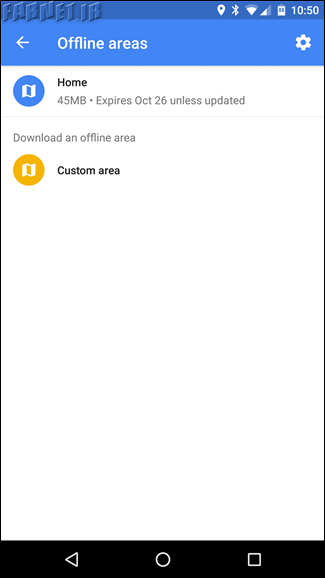
از حالت آفلاین در اپلیکیشنهایی که به استریم محتوا نیاز دارند استفاده کنیم
سرویسهای استریم زیادی به کاربران اجازه میدهند تا اطلاعات را از پیش و در حالی که از اینترنت وایفای استفاه میکنند ذخیره و زمانی که به اینترنت دیتای موبایل متصل میشوند از این اطلاعات از پیش ذخیره شده استفاده کنند. در بین این سرویسها میتوان به اسپاتیفای، Slacker Radio و Rdio اشاره کرد.
کَش کردن اطلاعات همیشه کمک حال شما خواهد بود
اگر تا به اینجای متن را با ما همراه بوده باشید، حتما به خاطر دارید که در قسمت نقشههای گوگل، به ویژگی کَش کردن اطلاعات اشاره کردیم. جالب است بدانید در سایر قسمتها نیز میتوانید از کَش کردن اطلاعات برای صرفهجویی در مصرف اینترنت دیتای موبایل استفده کنید. با این حساب اگر قصد بیرون رفتن از منزل یا جایی را که از اینترنت وایفای استفاده میکنید را دارید، حتما سعی کنید راههایی را برای کش کردن اطلاعات بر روی گوشی پیدا کنید.
برای مثال، اگر قصد دارید در بیرون به موسیقی گوش دهید، یا اینکه کتاب دیجیتال مورد علاقه خود را مطالعه کنید کافی است تا فایلهای مورد نظر را قبل از خروج دانلود کنید تا در فضای بیرون از اینترنت دیتای موبایل بینیاز باشید.
نکتهای که شاید به بحث ما چندان ربطی هم نداشته باشد اما در نوع خود مهم است، این است که هرگز از اپلیکیشنهای Task Killer استفاده نکنید. بد نیست بدانید بیشتر اپلیکیشنهای Task Killer، اطلاعات کَش شده بر روی گوشی را پاک میکنند، این امر به این معناست که یک سری از اطلاعات که تنها یک بار دانلود کردن آنها کفایت میکند باید بارها و بارها دانلود شوند.
هر آنچه از نظارت بر مصرف دیتای اینترنت گوشی هوشمند اندرویدی میدانستیم با شما در میان گذاشتیم، این موارد ترتیب و اولویتی ندارند و میتوانید یکی یا همه آنها را برای کاهش مصرف دیتای موبایل به خدمت بگیرید.
در پایان پیشنهاد میکنیم اگر شما هم از دست مصرف بیش از اندازه دیتای موبایل گوشی خود به تنگ آمدهاید و روشی را پیش رو گرفتهاید که در اینجا به آن اشارهای نشد، حتما این موارد را در قسمت نظرات با ما و سایر کاربران به اشتراک بگذارید.

سلام من هشدارمصرف اینترنت خودم رو که نوشته از دو گیگ بیشتر شود هشدارداده شود من این دو گیگ رو دستکاری کردم گذاشتمش صد گیگ این کار برای گوشی اشکالی دارد ضرری میرساند آیا منتظر جوابتون هستم مرسی
سلام
خیر اشکالی نداره! چه اشکالی میتونه داشه باشه!؟ صرفا یک هشدار هست برای جلوگیری از مصرف اضافه. همین
اگر اینترنت گوشی همراهمون بعد از هشدار مصرف قطع شد چجوری باید فعالش کنیم؟
چون داده همراهم قطع شده و هر کار میکنم وصل نمیشه لطفا راهنمایی کنید
ممنون
به بخش مصرف دیتا تنظیمات گوشی برید و غیرفعالش کنید
از نظر من از برنامه opera max استفاده کنید واقعا تاثیر گذاره